Eerder bekend als ShadowPlay, is dit altijd een van de meest besproken functies van NVIDIA's GeForce Experience-software geweest. Met Instant Replay kunnen gebruikers enkele van hun beste gamemomenten vastleggen door constant tot de laatste 20 minuten van hun schermtijd op te nemen. Het unieke aan deze functie is het feit dat alleen die 20 minuten worden opgenomen en al het andere van uw systeem wordt verwijderd terwijl het constant aan het opnemen is. Dit helpt veel bij het besparen van opslagruimte. Als je eenmaal in die intense momenten bent, waarin je je tegenstanders volledig kunt bezitten, kun je door Instant Replay ingeschakeld te houden ze met je vrienden delen, zodat ze ook alles te zien krijgen. Dit werkt alleen als je een NVIDIA grafische kaart hebt die GeForce GTX 650 of nieuwer is. Dus als je een ouder model of een AMD grafische kaart hebt, kun je helaas geen gebruik maken van deze functie. Als u deze functie wilt uitproberen, laten we dan eens kijken hoe u Instant Replay instelt op NVIDIA GeForce Experience:
Instant Replay instellen op NVIDIA GeForce Experience
Opmerking: Ik heb deze functie geprobeerd op mijn laptop die een NVIDIA GeForce GTX 1070 grafische kaart bevat. Dus als je een GeForce GTX 650 of nieuwere grafische kaart hebt, zou je dit goed moeten uitproberen.
Allereerst moet u Download en installeer NVIDIA GeForce Experience-software en werk uw grafische stuurprogramma's bij naar de nieuwste versie. Als u klaar bent, volgt u eenvoudig de onderstaande stappen om dit probleemloos voor elkaar te krijgen:
- U kunt de GeForce Experience Share-overlay openen door "Alt + Z" Toetsenbord sneltoets. Nu moet je naar Instellingen door op het tandwiel icoon.
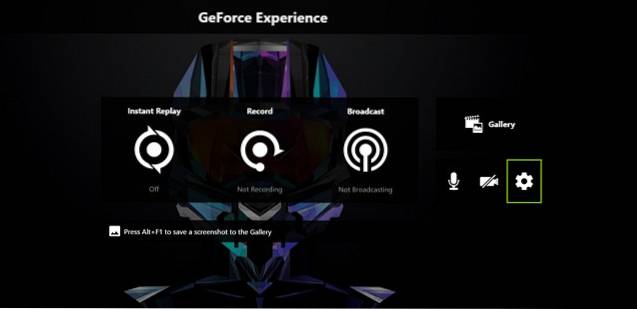
- Blader nu naar de laatste optie en klik op "Privacybeheer".
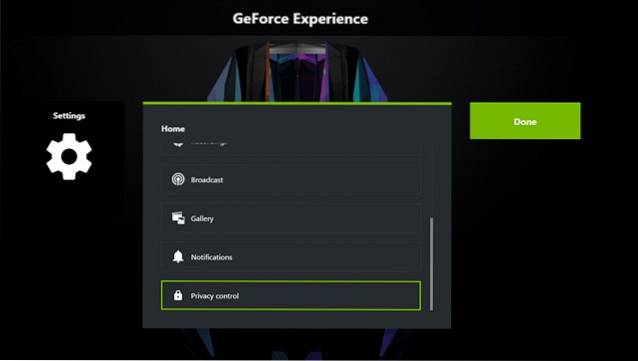
- Kies als u klaar bent "Ja" om Privacybeheer voor GeForce Experience in te schakelen. Door dit in te schakelen, laat u GeForce Experience uw bureaublad vastleggen voor Instant Replay, Record, Broadcase en Screenshot. Als je deze stap niet hebt voltooid, kun je Instant Replay helemaal niet inschakelen.
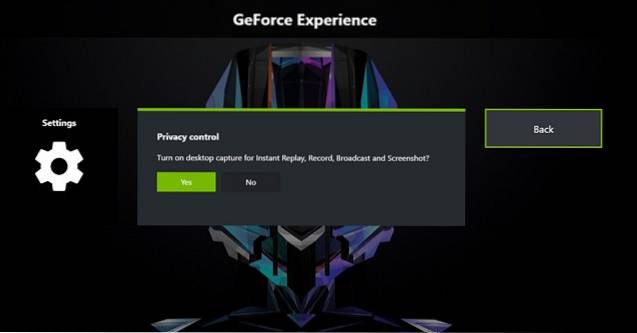
- Als alles klaar is, ga je terug naar het hoofdmenu van de GeForce Experience Share-overlay en klik je op Instant Replay -> Inschakelen, om deze functie meteen te gebruiken.
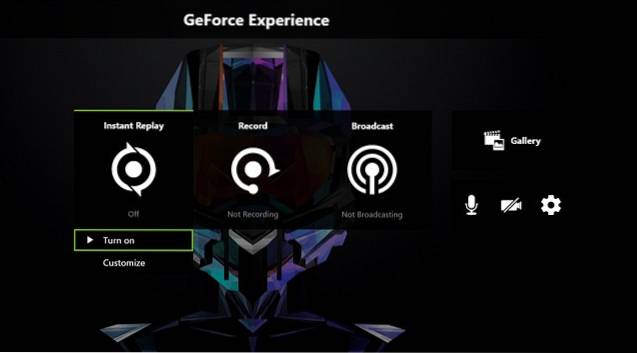
Instant Replay gebruiken op NVIDIA GeForce Experience
Nu u Instant Replay heeft ingeschakeld, gaan we kijken hoe u deze functie correct kunt gebruiken. U kunt het zo lang als u wilt ingeschakeld laten, maar afhankelijk van de opslagruimte die beschikbaar is op uw pc, moet u mogelijk enkele instellingen aanpassen voordat u het daadwerkelijk gaat gebruiken. Volg dus gewoon de onderstaande stappen om verwarring te voorkomen:
- Open de GeForce Experience Share-overlay door op te klikken "Alt + Z", en ga dan naar "Aanpassen" onder Direct opnieuw afspelen.
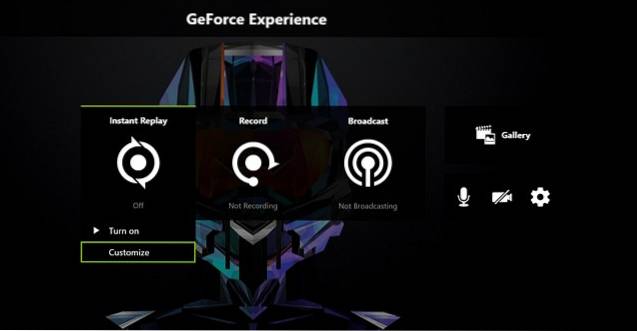
- In het volgende menu zul je merken dat er meerdere opties zijn waarmee je kunt spelen. Hier kun je pas de herhalingslengte, videokwaliteit, resolutie en zelfs framesnelheid aan. Nadat u de vereiste opties heeft geselecteerd op basis van uw voorkeuren en systeemhardware, kunt u klikken op "Sparen" om uw Instant Replay-configuratie op te slaan.
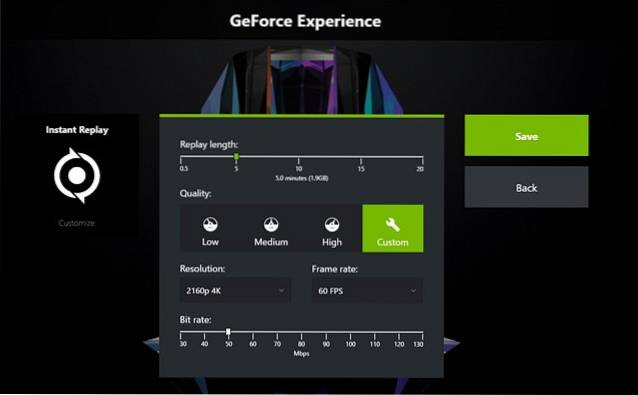
- Als je het beeldmateriaal dat je hebt opgenomen met Instant Replay wilt opslaan, open je de GeForce Experience Share-overlay en ga je naar het gedeelte Instant Replay. Klik gewoon op "Sparen" om de video op uw computer op te slaan. De standaardmap die door GeForce Experience wordt gebruikt om al uw video's op te slaan, is "C: \ Users \
\Videos .
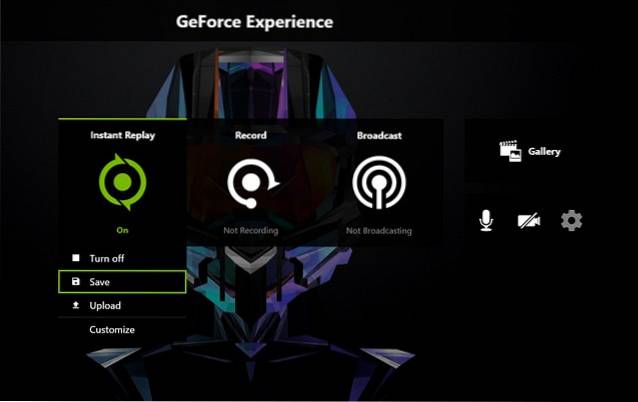
U kunt er ook voor kiezen om de Instant Replay-beelden rechtstreeks naar YouTube en Facebook te uploaden, zonder dat u deze zelfs hoeft op te slaan. Nu, hoe gemakkelijker kan dat zijn? Nou, dat is vrijwel alles wat u hoeft te doen om de functie Instant Replay op de NVIDIA GeForce Experience-software correct in te stellen en te gebruiken.
ZIE OOK: Gameplay opnemen en streamen met NVIDIA GeForce Experience
Klaar om Instant Replay te proberen?
Instant Replay is ongetwijfeld de gemakkelijkste manier om al uw meest cruciale momenten tijdens het gamen vast te leggen. Deze functie werkt uitzonderlijk goed, vooral als je niet genoeg tijd hebt om op het juiste moment te wachten en dan handmatig het stuk te starten / stoppen dat je echt nodig hebt. Dat gezegd hebbende, is het vermeldenswaard dat de invloed op de prestaties van uw games als gevolg van het gebruik van deze functie volledig afhankelijk is van uw computerhardware. In de meeste scenario's is het helemaal niet significant. Dus daar hebben we geen vat op. Welnu, wat vinden jullie van de functie Instant Replay? Ben je klaar om het uit te proberen? Laat het ons weten door uw waardevolle meningen neer te schieten in de opmerkingen hieronder.
 Gadgetshowto
Gadgetshowto



